1、尝试重启print Spooler,还是自动关闭。

2、 清理C:\windows\system32\spool\printers下的打印机任务,无果。
3、用netsh winsock reset 命令重置网络设置,重启电脑无效。
4、运行框:regedit,注册表删除:HKEY_LOCAL_MACHINE\SYSTEM\CurrentControlSet\Control\Print\Environments\Windows NT x86\Drivers\Version-3,删除 Version-3。
现象解决。







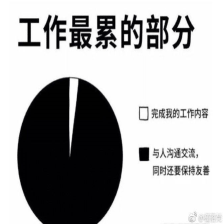














 1348
1348











 被折叠的 条评论
为什么被折叠?
被折叠的 条评论
为什么被折叠?








